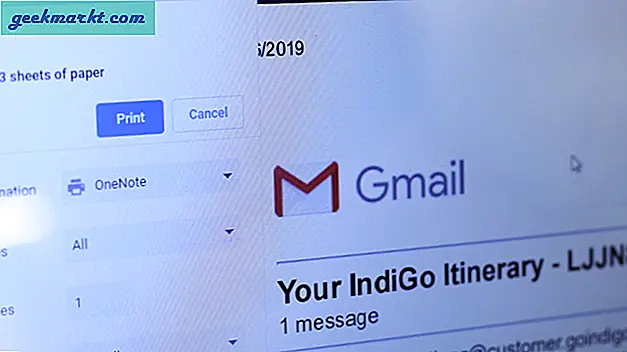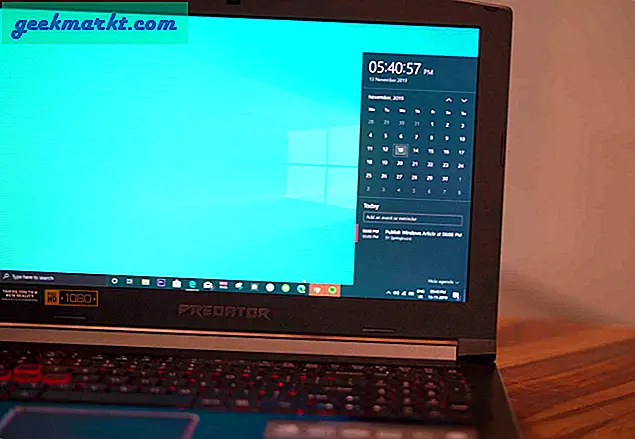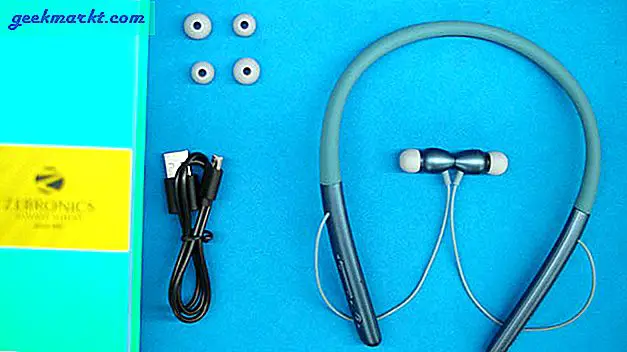Uitzonderingen voor systeemcroblemen die niet worden afgehandeld, treden meestal op wanneer u uw computer opstart en meestal resulteert in een Blue Screen of Death. Van daaruit gaat uw computer meestal naar een herstart-lus waar hij het steeds opnieuw doet. Hoewel irriterend, het is niets om je zorgen over te maken, want ik ga je laten zien hoe je het kunt repareren.
Uitzonderingen voor systeemcodes die niet worden verwerkt, worden voornamelijk veroorzaakt door stuurprogramma's, meestal grafische stuurprogramma's. Ze zijn op een bepaalde manier oud en incompatibel of beschadigd, waardoor Windows delen ervan niet herkent. Omdat het delen van het bestand herkent en niet anderen, veroorzaakt het deze fout. Dus hoewel het lijkt alsof er iets catastrofaals is misgegaan met uw computer, is het niet waar!
Als je geluk hebt, bevat de fout het bestand dat het probleem veroorzaakt aan het einde, zoals 'SYSTEM_THREAD_EXCEPTION_NOT_HANDLED (nvlddmkm.sys)'. Het bestand tussen haakjes is degene die het probleem veroorzaakt, in dit voorbeeld een NVIDIA grafische driver. Als uw fout u een bestandsnaam geeft, begint u hier met het oplossen van problemen.

Repareer fouten in systeemschroefuitzondering niet verwerkt in Windows 10
Om de herstartcyclus te kunnen doorbreken, moeten we deze onderbreken en opstarten in Veilige modus.
- Plaats uw installatiemedia voor Windows 10 en laat uw computer opstarten.
- Selecteer Repareer deze computer in plaats van Installeren als de loader klaar is.
- Selecteer Problemen oplossen, Geavanceerde opties en Opstartinstellingen.
- Selecteer F5 voor Veilige modus met netwerkmogelijkheden en laat de computer opnieuw opstarten.
We zullen al onze probleemoplossing in de veilige modus moeten uitvoeren, dus houd deze stappen bij de hand voor toekomstig gebruik.

Eenmaal op het Windows-bureaublad is het tijd om uw stuurprogramma's bij te werken. Als de fout u laat weten welk stuurprogramma het probleem veroorzaakt, update dat dan eerst. De kans is groot dat het afbeeldingen zullen zijn, maar dat is niet altijd het geval. Dus dit proces omvat het bijwerken van alle stuurprogramma's op uw systeem.
- Klik met de rechtermuisknop op de Windows Start-knop en selecteer Apparaatbeheer.
- Klik met de rechtermuisknop op uw grafische kaart en selecteer Stuurprogramma-update bijwerken.
- Selecteer automatisch en laat Windows een bijgewerkte versie zoeken. U kunt ook naar de website van de fabrikant gaan en deze handmatig downloaden en installeren.
- Start uw machine niet opnieuw op wanneer daarom wordt gevraagd.
- Klik met de rechtermuisknop op uw audiokaart, netwerkkaart en alle randapparaten die u hebt geïnstalleerd en selecteer Stuurprogramma's voor elke driver bijwerken. Laat Windows ze waar mogelijk updaten.
- Klik op de Windows Start-knop en selecteer Instellingen en vervolgens Update & beveiliging.
- Klik op Windows Update en laat dat proces voltooien.
- Verwijder de Windows-installatiemedia en start de computer opnieuw op de normale manier op.
U zou niet langer de uitzondering van de systeemthread moeten zien als geen fouten bij het opstarten van Windows 10.
Soms kan Windows geen bijgewerkte stuurprogramma's vinden. Als dit gebeurt, raadpleegt u de website van de fabrikant voor de betreffende hardware en downloadt u handmatig elke driver. Omdat bestandsbeschadiging kan leiden tot fouten in de systeemcartrial en geen fouten verwerkt, is het belangrijk om alle stuurprogramma's bij te werken, ongeacht of Windows deze wel of niet kan vinden.